windows10下载软件被阻止怎么办?windows10下载软件被阻止的解决方法
太高级的防护措施有时也会有弊端,win10系统要下载安装软件被阻止。还要手动去设置允许,每次这样操作很累人。有什么方法一劳永逸解决呢,小编觉得您可以查看下防火墙的级别,适当的降低点防火墙或者您可以在兼容模式下来下载软件。

windows10下载软件被阻止怎么办
方法一:兼容模式
右键应用程序,点击菜单中的”属性”,选择”兼容性”页签,勾选“兼容模式”选项框。
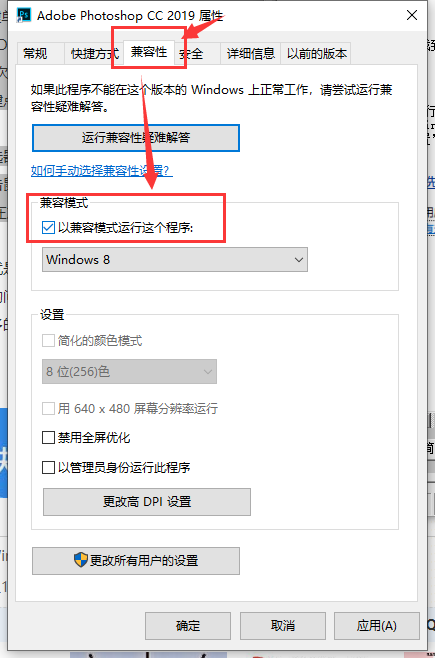
方法二:修改安全设置
左下角找到“设置”,再找到“更新和安全”,最后找到“Windows Defender”,在右侧关闭Windows Defender防病毒功能。
方法三:修改组策略
1.按组合键Windows+R打开运行输入框,输入gpedit.msc命令回车运行,打开Windows10系统的“本地组策略编辑器”窗口。
2.分别点击:“计算机配置/管理模板/Windows 组件,找到并点击“Windows Installer”菜单项,在右侧找到并双击“禁止用户安装”设置项,将“已启用”改为“未配置”,确定保存。
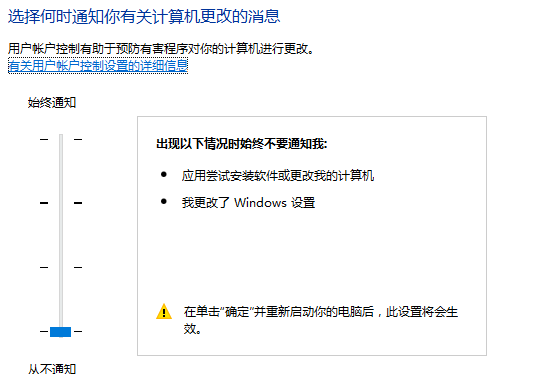
方法四:修改注册表
1.单击开始按钮并键入regedit,按Enter启动程序。
2.查找到注册表项:HKEY_CLASSES_ROOT 选中.exe,鼠标右键单击“ 默认”,然后单击“ 修改”,将数值数据更改为exefile。
3.向下滚动,直到找到HKEY_CLASSES_ROOT exefile。点击文件夹,鼠标右键点击默认文件,然后选择修改功能,将数值数据更改为%1%。
4.再次向下滚动并找到条目HKEY_CLASSES_ROOT exefile shell open。点击打开的文件夹,鼠标右键点击默认,然后选择修改功能。
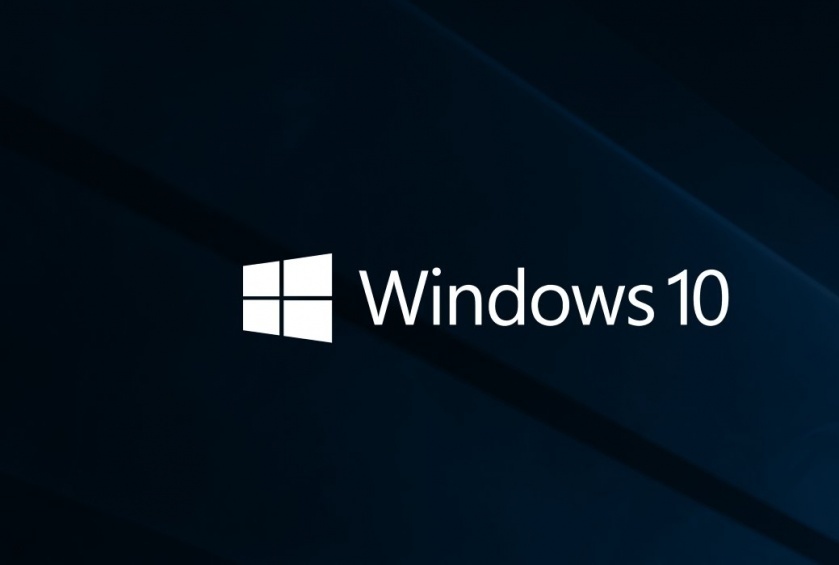
将数值数据更改为%1%。关闭注册表编辑器并重新启动设备。
方法五:更改筛选器设置
在开始菜单上单击鼠标右键,点击【控制面板】
将控制面板的查看方式修改为“大图标”,在下面点击【安全和维护】
在左侧点击【更改windows smartscreen筛选器设置】, 选择"不执行任何操作",单击确定即可。
小编给各位小伙伴带来的windows10下载软件被阻止怎么办的所有内容就介绍到这了,希望你们会喜欢。
相关文章
- Windows10系统下怎样将QQ拼音输入法设为默认输入法
- Windows10系统删除微软拼音输入法的技巧
- windows10专业版要如何升级?怎样升级windows10系统?
- 升级windows10系统后电脑会自动开机的解决方案
- windows10怎么连接wifi
- Windows10系统桌面从横向变成纵向了如何解决
- windows10软件不兼容怎么办
- windows10恢复桌面系统图标的方法
- windows10系统下如何更改文件格式
- 没有U盘怎么重新安装windows10系统
- Windows10系统打开"受限周期扫描"功能的方法
- windows10系统笔记本没有快速启动选项如何解决
- Windows10系统下怎样使用必应词典背单词
- Windows10怎么修改网页缓存文件目录?
- windows10系统光盘安装教程
- Windows10文件浏览器"Share contract"新功能 方便文件共享
热门教程
Win11安卓子系统安装失败
2系统之家装机大师怎么怎么用?系统之家装机大师一键重装教程
3Windows11打印机驱动怎么安装?Windows11打印机驱动安装方法分享
4Win11电脑任务栏图标重叠怎么办?任务栏图标重叠图文教程
5Win11安卓子系统运行超详细教程!
6Win11激活必须联网且登录账号?安装完可退出账号
7Win11字体大小怎么调节?Win11调节字体大小教程
8更新Windows11进度条不动怎么办?更新Windows11进度条不动解决方法
9Win7旗舰版蓝屏代码0x000000f4是怎么回事?
10Win10如何强制删除流氓软件?Win10电脑流氓软件怎么彻底清除?
装机必备 更多+
重装教程
大家都在看
电脑教程专题 更多+
